
Каждый день у нас появляется все больше людей, которые имеют личную или конфиденциальную информацию на наших компьютерах, планшетах, смартфонах
Тот факт, что мы используем эти устройства как в качестве рабочего инструмента, так и в качестве личного, вызвал необходимость иметь некоторый контроль над тем, что мы храним в вашей памяти.
Нет такого дня, когда мы не носим ни одно из этих устройств сверху и что мы идем отсюда туда с ним, не зная во многих случаях, где мы его оставили или, например, закрыли ли мы все сеансы, которые мы открывали на офисном компьютере. Проблема не только в том, что мы делаем с устройствами, но и в том случае, если они были утеряны или украдены, количество информации, которое они могли найти на них.
Когда мы говорим об информации, мы имеем в виду не только те данные, документы или файлы, которые мы можем хранить, например, на нашем компьютере или телефоне, но, как правило, связывая большинство наших устройств между ними, тот факт, что нежелательный человек может Доступ к любому из них может повлиять на других.
Важно, чтобы мы поддерживали хорошую безопасность во всех наших документах, файлах и папках, если мы не хотим, чтобы все они находились в опасности, чтобы их мог увидеть кто-либо, имеющий доступ к нашему компьютеру или другому из наших устройств.
Хороший способ сохранить всю эту информацию в безопасности, не тратя на нее слишком много времени или усилий, - это поставить пароли на всю эту информацию, то есть зашифровав наши документы. Это означает, что мы собираемся скрыть наши данные, чтобы они могли отображаться только в том случае, если мы знаем пароль. Есть несколько способов зашифровать наши файлы. Далее мы собираемся показать вам эти различные альтернативы в зависимости от того, используем ли мы ПК, Mac или смартфоны.
Безопасные пароли

Прежде чем мы начнем вводить пароли в наши файлы или папки, мы должны помнить, что основой всего этого должно быть создание безопасного пароля . Мы ежедневно используем пароли для входа в нашу электронную почту, социальные сети и т. Д. Наличие нескольких учетных записей много раз является причиной, по которой мы решили поставить пароль «проще», чтобы не забыть об этом.
Это никогда не должно быть так, поскольку таким образом мы будем рисковать своей безопасностью и нашими данными. Надежные и надежные пароли являются основой нашей сетевой безопасности.
Установите надежные пароли
Шифровать файлы в Windows

Если у нас есть компьютер с операционной системой Windows, к которому может обращаться больше людей, или это, например, ноутбук, удобно зашифровывать все те документы, которые мы в нем храним, или, по крайней мере, те, которые важны для нас.
Таким образом, мы защитим то, что важнее всего для нас, без необходимости постоянно знать, кто получает доступ к нашему ПК. Чтобы сделать это, достаточно установить на свой компьютер бесплатную программу и выполнить процесс, описанный в руководстве, которое мы увидим дальше.
Файлы паролей или папки
Шифровать с EncryptOC
Зашифровать с помощью VeraCrypt
Настроить DFS и Bitlocker
Шифровать файлы на Mac

Если компьютер, который мы используем, - это Mac, то наши зашифрованные файлы будут довольно простыми, поскольку по умолчанию мы сможем использовать эту опцию. Нам не нужна никакая внешняя программа, которая там тоже, и очень хорошего качества, но для шифрования документов или папок ее не обязательно загружать.
Благодаря инструменту «Дисковая утилита», который мы можем найти на любом компьютере Mac, мы сможем зашифровать наши файлы прямо отсюда. Мы объясним, как в следующем уроке. Тем не менее, есть много бесплатных программ, которые мы можем использовать для этого.
Шифровать Mac файлы
Программы Mac Encrypt
Пароль с VIM Mac
Шифровать файлы Linux
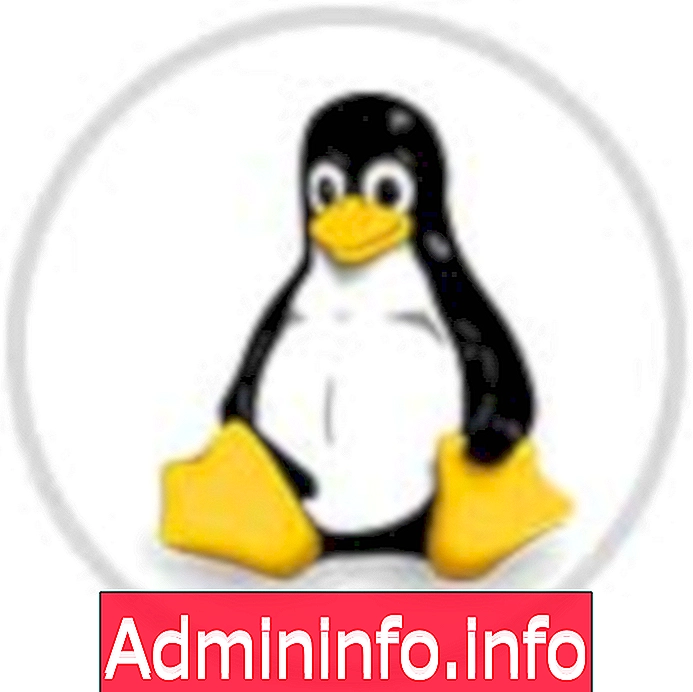
Если на используемом нами компьютере установлена операционная система Linux, удобно знать, как мы можем защитить все те документы, которые мы сохранили и которые важны, защищены паролем.
Таким образом, мы защитим то, что важнее всего для нас, без необходимости постоянно знать, кто получает доступ к нашему ПК. Одна из лучших программ для этого - VIM. В следующем уроке вы найдете, как установить и использовать его.
Шифровать текст с помощью VIM
Поставь пароль Word и Excel

Среди документов, наиболее часто используемых большинством пользователей, есть офисные документы, такие как Word и Excel. Эти файлы обычно используются для отчетности, работы, проектов, анализа и т. Д. Эти типы документов очень необходимы, поскольку в большинстве случаев они предоставляют нам необходимые инструменты, чтобы наша работа могла продвигаться вперед.
Из Office они оценили это широко распространенное использование, и они подумали, что возможность защитить этот тип документов с помощью пароля должна быть одним из вариантов их сохранения. Вот почему шифрование файлов этого типа довольно просто и быстро, поэтому интересно знать, как мы можем выполнить этот процесс.
Word пароли
Пароли Excel
Пароль Word и Excel 2016
Поместите пароли документов на Android

Несомненно, смартфоны или планшеты с операционной системой Android являются наиболее используемыми во всем мире. Все чаще пользователи используют эти устройства для хранения в них всевозможной информации, изображений, файлов и т. Д.
Эта операционная система не предлагает по умолчанию никакой функции, которая позволяет нам защитить паролем то, что мы храним в ней. Однако в Play Store мы можем найти несколько приложений, отвечающих за эту работу, и они будут работать достаточно хорошо. В учебнике, показанном ниже, вы сможете найти один из лучших, а также подробно его использовать.
Введите пароль ANDROID
Пароль Android WhatsApp
Скрыть приложение для Android
Положите пароль заметки и документы iPhone

Поскольку Apple обновила свою операционную систему до iOS 9.3, возможность защищать заметки с помощью пароля достигла всех совместимых устройств. Это хороший способ иметь возможность записывать важную информацию на устройства блока, не полагаясь на стороннее приложение.
Шифрование ваших заметок - это простой процесс, который выполняется из самого приложения, если мы предварительно настроили это в ваших настройках. Еще одна хорошая вещь, которую он предлагает, заключается в том, что документы этого типа также смогут разблокировать их с помощью системы Touch ID, то есть с помощью нашего отпечатка пальца.
В учебнике, показанном ниже, мы сможем шаг за шагом проследить, как это можно сделать.
Примечания к паролю
WhatsApp пароль
Скрыть документы
Как вы видели в этой статье, возможности для шифрования документов довольно широки, и мы можем выполнить этот процесс с наших различных устройств. Это то, что априори не может показаться нам слишком важным, но если мы думаем об этом, любая информация, которую наши сотрудники или профессионалы должны быть достаточно важной, чтобы потратить на это несколько минут нашего времени.
СТАТЬИ